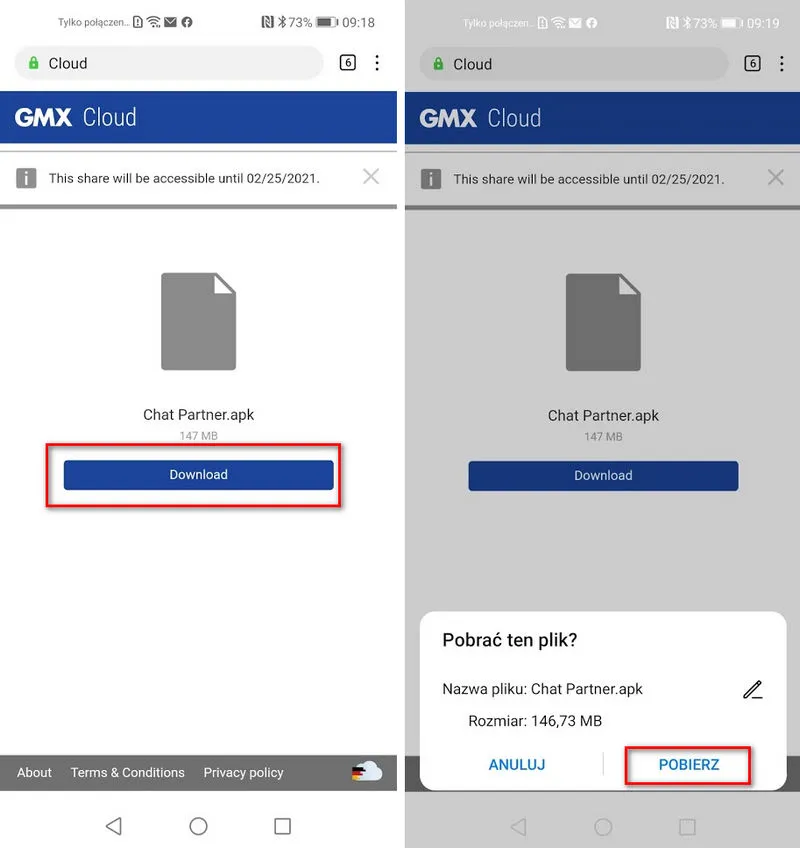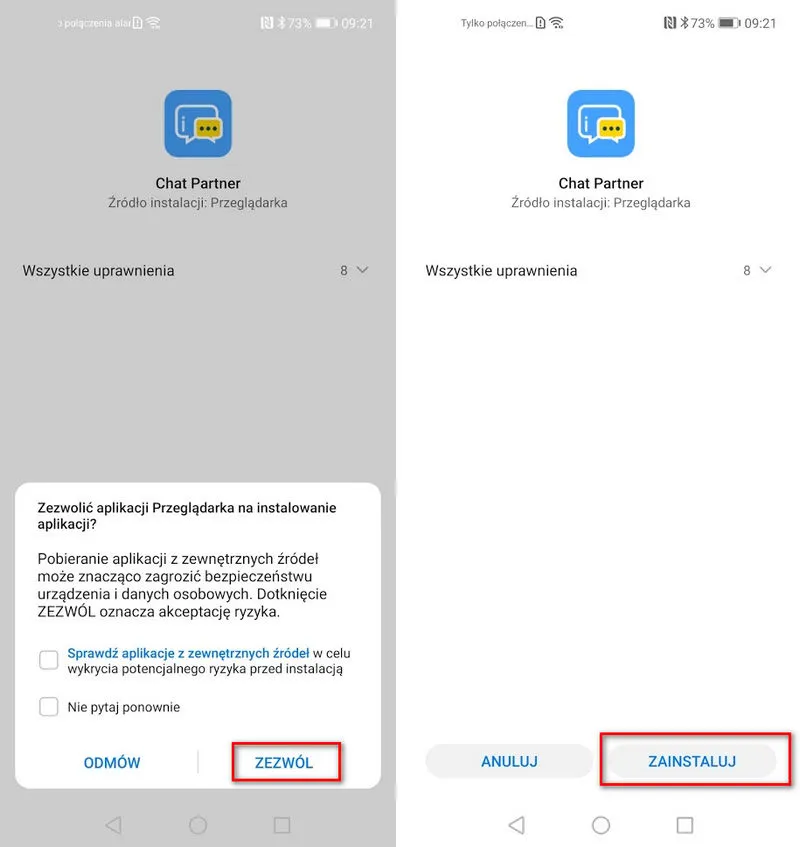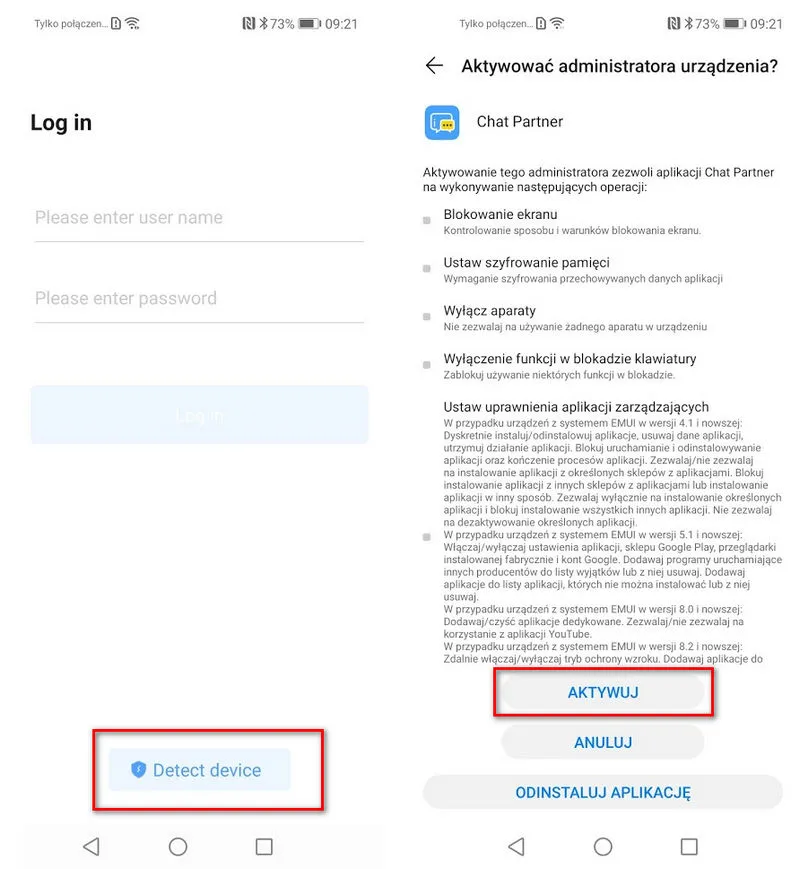Co to oznacza dla klientów? Kupując jeden z najnowszych modeli czyli Mate 30 Pro, P40 lite czy P40 lite E nie otrzymamy domyślnie zainstalowanych aplikacji Google jak Gmail, YouTube, Mapy, Asystent, Google Pay, Chrome czy Zdjęcia. W miejsce sklepu Google Play chiński producent oferuje swoje rozwiązanie, a mianowicie AppGallery.
Brak usług Google może być uciążliwy szczególnie dla osób, które przyzwyczaiły się do rozwiązań amerykańskiego giganta. Zdaję sobie oczywiście sprawę, że jest spora grupa użytkowników, dla których obojętne jest czy korzystają z Chrome czy domyślniej przeglądarki na urządzeniu więc nie wszyscy odczują braki w równym stopniu.
Jak zainstalować usługi Google na smartfonie Huawei?
Zacznę od tego, że cały proces instalacji użytkownik wykonuje na własne ryzyko, a samo Google ostrzega przed tego typu działaniami twierdząc, że może to być niebezpieczne. Z kolei Huawei prezentując najnowsze modeli z serii „lite” zapewnił, że ingerencja ze strony użytkownika w oprogramowanie nie narusza zasad gwarancji.
Wszystko czego potrzebujesz to aplikacja Chat Partner. Co ważne, cały proces nie wymaga wiedzy technicznej i ogranicza się do zaledwie kilku kliknięć.
1. Pobierz na smartfon aplikację Chat Partner – znajdziesz ją w tym miejscu.
2. Pamiętaj, że musisz wyrazić zgodę na instalację pakietu APK pochodzącego spoza oficjalnego sklepu.
3. Uruchom pobrany plik „Chat Partner.apk” i wyraź niezbędne zgody na dostęp do uprawnień.
4. Po uruchomieniu kliknij przycisk Detect device, a następnie Repair Now
5. Po zakończeniu procesu po prostu zaloguj się na swoje konto Google, a następnie wyjdź za pomocą przycisku „Complete”. W tym momencie warto zrestertować smartfon.
Gdy ponownie uruchomisz urządzenie, otwórz Google Play i zaloguj się ponownie na swoje konto. Gotowe.
Czy wszystkie aplikacje działają?
Odnotowałem problemy z działaniem Asystenta Google i aplikacji Google, które pozostają offline i nie da się ich używać. Poza tym, większość aplikacji Google jak Chrome, YouTube, Zdjęcia czy Dysk działają jak trzeba. Bez problemu możemy też używać konta Google do logowania się w innych aplikacjach. Działa też Netflix, ale pakiet APK trzeba pobrać z innego źródła niż sklep Play.
Nie skorzystacie za to z płatności zbliżeniowych za pomocą Google Pay, natomiast bez problemu można korzystać z aplikacji bankowych (trzeba pamiętać jednak o ryzyku).
Warto pamiętać, że jest to nieoficjalna metoda i niektóre funkcje mogą nie działać poprawnie. Nie wiadomo też, jak długo opisana „furtka” będzie dostępna.
Źródło: huaweiblog